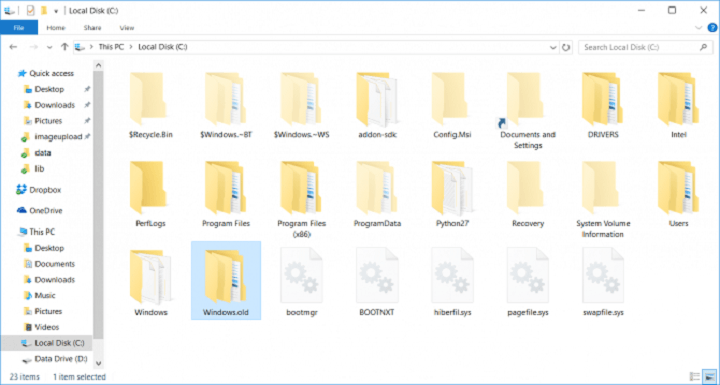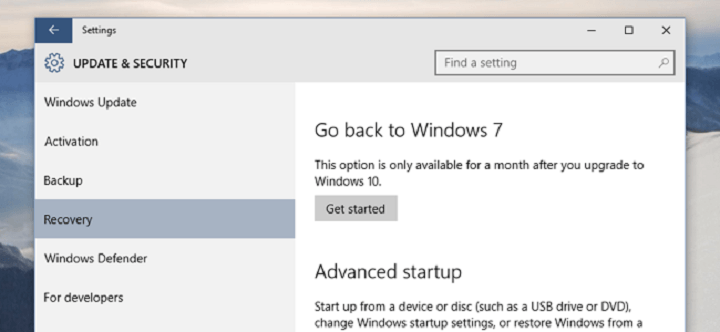আপগ্রেড করার পরে উইন্ডোজ.ল্ড থেকে আপনার ফাইলগুলি কীভাবে পুনরুদ্ধার করবেন
শেষ আপডেট: 30 এপ্রিল, 2019
বিভিন্ন পিসি সমস্যা সমাধানের জন্য, আমরা ড্রাইভারফিক্সের পরামর্শ দিই: এই সফ্টওয়্যারটি আপনার ড্রাইভারগুলিকে চালিয়ে যাবে এবং এইভাবে আপনাকে কম্পিউটারের সাধারণ ত্রুটি এবং হার্ডওয়্যার ব্যর্থতা থেকে রক্ষা করবে। 3 টি সহজ পদক্ষেপে এখন আপনার সমস্ত ড্রাইভার পরীক্ষা করুন:
- ড্রাইভারফিক্স ডাউনলোড করুন (যাচাই করা ডাউনলোড ফাইল)।
- সমস্ত সমস্যাযুক্ত ড্রাইভার খুঁজে পেতে শুরু স্ক্যান ক্লিক করুন ।
- নতুন সংস্করণগুলি পেতে এবং সিস্টেমের ত্রুটিগুলি এড়ানোর জন্য ড্রাইভার আপডেট করুন ক্লিক করুন ।
- ড্রাইভারফিক্স এই মাসে 501,404 পাঠক ডাউনলোড করেছেন।
আপনি কেবলমাত্র আপনার সিস্টেমটিকে উইন্ডোজ 10 এ আপগ্রেড করেছেন এবং এখন আপনি উইন্ডোজ.ল্ড থেকে আপনার পুরানো ফাইলগুলি পুনরুদ্ধার করতে চান?
ঠিক আছে, আপনি ভাল তাড়াতাড়ি করুন, কারণ উইন্ডোজ.ল্ড সেখানে চিরকালের জন্য থাকবে না। আপনি যদি সময় মতো আপনার ফাইলগুলি না পান তবে সেগুলি চিরতরে চলে যাবে।
উইন্ডোজ.ল্ড কী এবং এর সাথে ফাইল এবং ডেটা কীভাবে পুনরুদ্ধার করবেন
তাহলে উইন্ডোজ.ল্ড ফোল্ডারটি ঠিক কী?
ঠিক আছে, আপনি যখন আপনার সিস্টেমটিকে একটি সংস্করণ থেকে অন্য সংস্করণে আপগ্রেড করেন তখন আপনার পুরানো সিস্টেমের সমস্ত ফাইল এবং ডেটা উইন্ডোজ.ল্ড ফোল্ডারে সংরক্ষণ করা হয়। সুতরাং, আপনি এগুলি অ্যাক্সেস করতে পারবেন, এমনকি উইন্ডোজের নতুন সংস্করণে আপগ্রেড হওয়ার পরে।
তবে, উইন্ডোজ.ল্ড ফোল্ডারটি কেবলমাত্র যদি আপনি আপগ্রেড করেন তবে উপস্থিত হয়। যদি আপনি উইন্ডোজ ইনস্টল করে পরিষ্কার করেন এবং এর আগে একটি হার্ড ড্রাইভ ফর্ম্যাট সম্পাদন করেন তবে আপনি উইন্ডোজ.ল্ড ফোল্ডারটি পাবেন না
যেমনটি আমরা বলেছি, আপনার পুরানো উইন্ডোজ থেকে ডেটা এবং ফাইলগুলি এই ফোল্ডারে সংরক্ষিত রয়েছে, তাই আপনি সেখান থেকে পুনরুদ্ধার করতে পারেন। উইন্ডোজ 10 এ ফাইলগুলি উইন্ডোজ 10- এ পুনরুদ্ধার বিকল্পের জন্যও ব্যবহৃত হয় ।
উইন্ডো.ল্ড আপনার HDD- তে প্রকৃতপক্ষে কিছু জায়গা নিয়েছে এবং এটি মুছে ফেলা আপনাকে কিছু অতিরিক্ত ফ্রি মেমরি দেয়।
তবে একটি ধরা আছে, সম্ভবত আপনাকে এটি ম্যানুয়ালি মুছতে হবে না। কিছু ডিস্কের জায়গা খালি করার জন্য উইন্ডোজ এটিকে স্বয়ংক্রিয়ভাবে মুছে ফেলবে।
এবং এটি আসলে আমাদের নিবন্ধের বিষয়। আমরা অনেক লোক মাইক্রোসফ্ট ফোরামে অভিযোগ করতে দেখেছি যে কীভাবে তাদের উইন্ডোজ.ল্ড ফোল্ডারটি সবেমাত্র অদৃশ্য হয়ে গেছে। এছাড়াও, তারা তাদের মূল্যবান ফাইলগুলি পুনরুদ্ধার করতে অক্ষম।
ভাল ভদ্রলোক, এই ফাইলগুলি যদি আপনার কাছে এত মূল্যবান হয় তবে এগুলিকে অন্য ফোল্ডারে অনুলিপি করতে এতক্ষণ কী সময় নিয়েছে?
সুতরাং, যদি আপনার উইন্ডোজ.ল্ড ফোল্ডারে মূল্যবান ফাইল থাকে তবে এগুলি যত তাড়াতাড়ি সম্ভব নিরাপদ স্থানে অনুলিপি করুন। উইন্ডোজ 30 দিন পরে স্বয়ংক্রিয়ভাবে এই ফোল্ডারটি মুছে ফেলবে।
আপনি যখন সেটিংস> পুনরুদ্ধার> উইন্ডোজ 7/8 / 8.1 এ ফিরে যেতে পারেন তখন দেখতে পাবেন যে বার্তাটি আপনাকে জানায় যে এই বিকল্পটি কেবল 30 দিনের জন্য উপলব্ধ থাকবে।
সুতরাং মূলত, যতক্ষণ না আপনার সেটিংসে এই বিকল্পটি রয়েছে, উইন্ডোজ.ল্ড এখনও আপনার কম্পিউটারে উপস্থিত রয়েছে, কারণ তারা আগে থেকেই বলেছিল যে তারা দৃly়ভাবে সংযুক্ত রয়েছে।
মাইক্রোসফ্ট বলেছে যে একবার উইন্ডোজ.ল্ড ফোল্ডারটি মুছে ফেলা গেলে ফাইলগুলি পুনরুদ্ধার করা অসম্ভব এবং আমরা তাতে বিশ্বাস করি।
কিছু লোক বলে যে ফাইল পুনরুদ্ধারের জন্য কিছু তৃতীয় পক্ষের সফ্টওয়্যার ইনস্টল করা । যেহেতু কেউই সত্যই নিশ্চিত করে নি যে উইন্ডোজ.ল্ড ফোল্ডারটি ফিরে পেতে এই ধরণের প্রোগ্রাম ব্যবহার করা হচ্ছে, আমরা আপনাকে সেই সাথে আপনার সময় নষ্ট না করার পরামর্শ দিচ্ছি।
আপনি যদি উইন্ডোজ.ল্ড থেকে আপনার কম্পিউটারে ফাইলগুলি পেতে চান না তবে এটি সহজ হতে পারে না।
আপনাকে একটি নির্দিষ্ট ফাইলের জন্য উইন্ডোজ.ল্ড ফোল্ডারটি অনুসন্ধান করতে হবে, বা আরও বেশি ফাইল আপনি ফিরে পেতে চান। তারপরে এগুলি কেবল অন্য কোনও স্থানে অনুলিপি করুন।
অন্যদিকে, আপনি যদি নিশ্চিত হন যে আপনি এই ফোল্ডারটি থেকে সমস্ত কিছু অনুলিপি করেছেন বা আপনার কাছে অনুলিপি করার কিছুই নেই, আপনি নিজেই উইন্ডোজ.ল্ড ফোল্ডারটি মুছতে পারেন। এটি 20 গিগাবাইট পর্যন্ত ডিস্কের স্থান মুক্ত করবে ।
দুর্ভাগ্যক্রমে, আপনি উইন্ডোজের অন্য ফোল্ডারগুলির মতো এই ফোল্ডারটি সাধারণত মুছতে পারবেন না। সুতরাং, এটি মুছতে আপনাকে বেশ কয়েকটি কাজ করতে হবে এবং কীভাবে এটি করবেন তা এখানে:
- অনুসন্ধানে যান, ডিস্ক ক্লিনআপ টাইপ করুন এবং ডিস্ক ক্লিনআপ খুলুন
- সি: / এবং এন্টার টিপুন চয়ন করুন
- ক্লিনআপ সিস্টেম ফাইলগুলিতে ক্লিক করুন
- তালিকায় পূর্ববর্তী উইন্ডোজ ইনস্টলেশন (গুলি) সন্ধান করুন এবং এটি পরীক্ষা করুন
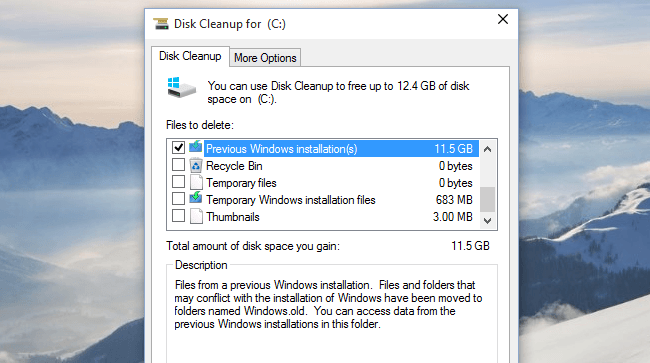
- ঠিক আছে ক্লিক করুন এবং কয়েক মুহূর্ত অপেক্ষা করুন
এটি তার সম্পর্কে, এটি সম্পাদন করার পরে, উইন্ডোজ.ল্ড আপনার কম্পিউটার থেকে চলে যাবে। সুতরাং, আপনি নিজের দ্বারা এটি মুছতে পারেন, বা আপনি উইন্ডোজটিকে স্বয়ংক্রিয়ভাবে মুছতে দিতে পারেন, এটি সম্পূর্ণরূপে আপনার।
আবারও যদি আপনার উইন্ডোজ.ল্ডে অর্থবহ ফাইল থাকে তবে অলস হবেন না, এগুলিকে অন্য জায়গায় সরিয়ে নিতে এক মাসের বেশি অপেক্ষা করবেন না, কারণ এই ফাইলগুলি চিরতরে হারাতে পারবেন এমন সুযোগ রয়েছে।
তবে এই ফোল্ডারে আপনার যদি মূল্যবান ফাইল না থাকে তবে উইন্ডোজ এটি মুছে ফেলার জন্য আপনাকে অপেক্ষা করতে হবে না, আপনি এখনই এটি নিজে মুছে ফেলতে এবং কিছু স্থান খালি করতে পারেন।
আরও পড়ুন:
- আপনার ল্যাপটপটি প্লাগ ইন করা থাকলে কী করা উচিত, তবে চার্জিং হচ্ছে না
- উইন্ডোজ আপডেট ত্রুটি 0x80070490 [2019 এর জন্য সম্পূর্ণ গাইড]
- স্থির করুন: উইন্ডোজ 10, 8.1 এ উইন্ডোজ আপডেট ত্রুটি 0x80072 এফডি
- ফিক্স: উইন্ডোজ আপডেট পরিষেবা নিবন্ধকরণ অনুপস্থিত বা দূষিত
সম্পাদকের দ্রষ্টব্য: এই পোস্টটি মূলত ২০১৫ সালের নভেম্বরে প্রকাশিত হয়েছিল এবং ততক্ষণ তাজা এবং নির্ভুলতার জন্য আপডেট হয়েছে।